电脑打开文件历史记录删除 删除Windows文件访问历史记录步骤
更新时间:2025-03-22 14:50:32作者:xtliu
在日常使用电脑的过程中,我们经常会打开各种文件进行查看或编辑,而随着时间的推移,电脑中可能会积累大量的文件访问历史记录,这不仅会占用系统资源,还可能泄露个人隐私。及时清理电脑中的文件访问历史记录变得至关重要。接下来我们就来了解一下如何删除Windows系统中的文件访问历史记录。
具体方法:
1.
第一步时打开控制面板,我们按住win+R组合键出现运行窗口。
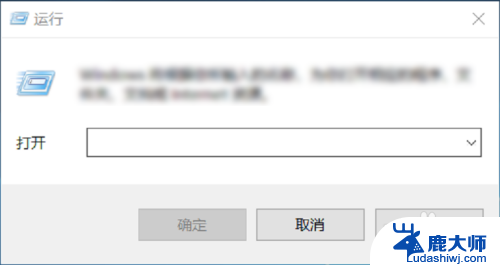
2.然后在命令输入窗口输入control,即可进入到控制面板了。如下图所示。
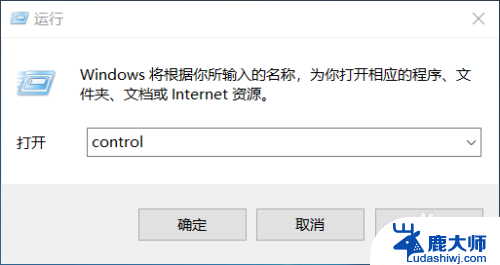
3.当进入到控制面板后,选择“外观和个性化”选项,如下图所示。
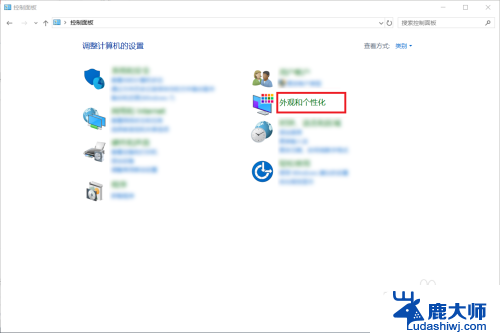
4.然后在外观和个性化中选择“文件资源管理器选项”,如下图所示。
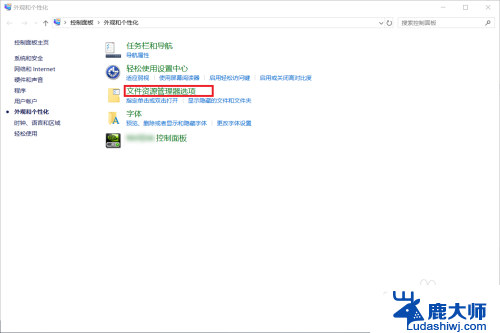
5.在文件资源管理器选项中,取消勾选“在快速访问中显示最近使用的文件”和“在快速访问中显示常用文件夹”。
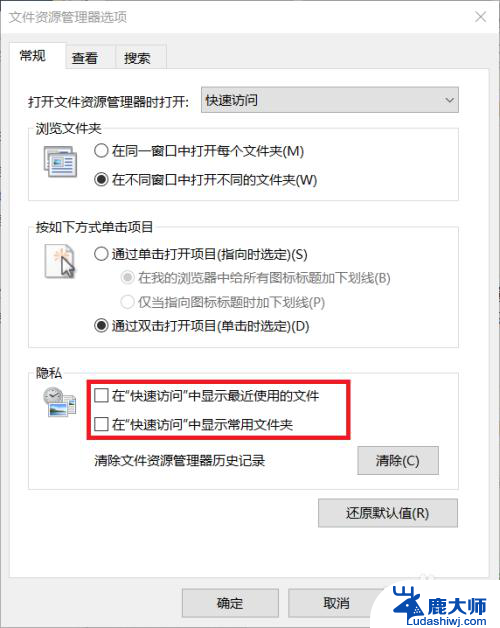
6.取消两个勾选后,选择右侧的清除按钮,即可清除所有的历史记录了。在快速访问中也看不到已经打开过哪些文件夹了。
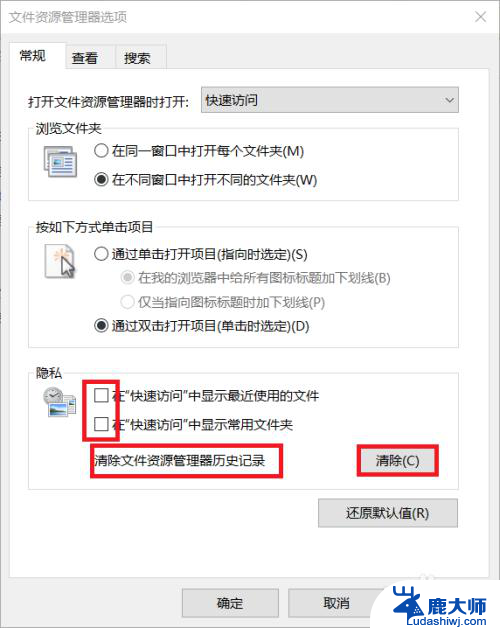
7.到这里,Windows系统下删除文件访问记录的方法就介绍完了。如果大家觉得有帮助,别忘了给我点赞投票啊!大家的关注才是我分享的动力哦!
以上就是电脑打开文件历史记录删除的全部内容,如果有遇到这种情况,那么你就可以根据小编的操作来进行解决,非常的简单快速,一步到位。
电脑打开文件历史记录删除 删除Windows文件访问历史记录步骤相关教程
- 如何删除看过的历史记录 电脑上删除浏览历史记录方法
- 搜索历史记录怎么彻底删除 百度搜索删除历史记录的方法
- 如何删除百度浏览记录 百度浏览器删除历史记录的步骤
- 怎么删除搜索历史记录 百度搜索历史记录删除方法
- 电脑浏览记录怎么删除 电脑浏览历史记录删除方法
- 怎么删浏览记录 电脑浏览器怎样删除历史记录
- 百度上删除的浏览记录还能恢复吗 百度删除的历史记录怎么恢复
- wps删除打开文档记录 wps删除打开文档记录怎么找回
- qq如何一键删除聊天记录 电脑QQ删除聊天记录步骤
- 电脑怎么查历史记录 如何查看电脑最近操作记录
- 笔记本电脑怎样设置密码开机密码 如何在电脑上设置开机密码
- 笔记本键盘不能输入任何东西 笔记本键盘无法输入字
- 苹果手机如何共享网络给电脑 苹果手机网络分享到台式机的教程
- 钉钉截图快捷键设置 电脑钉钉截图快捷键设置方法
- wifi有网但是电脑连不上网 电脑连接WIFI无法浏览网页怎么解决
- 适配器电脑怎么连 蓝牙适配器连接电脑步骤
电脑教程推荐